Werbung blockieren mit AdBlocker App
186.732 Aufrufe • Lesezeit: 3 Minuten
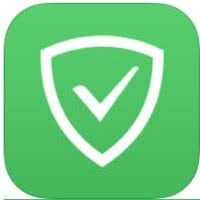 Werbung am iPhone kann nervig sein, weil es manche Seiten wirklich übertreiben. Andererseits sind die Webseiten-Betreiber auf Werbeeinblendungen angewiesen. Schließlich muss die Arbeit hinter den Websites irgendwie finanziert werden. Wer die lästige Werbung beim Surfen auf dem iPhone dennoch blockieren möchte, kann dafür eine AdBlocker-App wie AdGuard nutzen.
Werbung am iPhone kann nervig sein, weil es manche Seiten wirklich übertreiben. Andererseits sind die Webseiten-Betreiber auf Werbeeinblendungen angewiesen. Schließlich muss die Arbeit hinter den Websites irgendwie finanziert werden. Wer die lästige Werbung beim Surfen auf dem iPhone dennoch blockieren möchte, kann dafür eine AdBlocker-App wie AdGuard nutzen.
Inhaltsverzeichnis
AdGuard – iOS-AdBlocker für’s iPhone
Der Safari-Browser unterstützt von Natur aus leider nicht das Ausblenden unliebsamer Werbung auf dem iPhone. Dafür muss schon eine richtige AdBlocker-App her. Ein solcher Werbeblocker, mit dem ihr Webseiten ganz ohne Werbung öffnen könnt, ist AdGuard. Die App funktioniert – im Gegensatz zu vielen anderen Adblock-Apps – direkt in Safari. So müsst ihr nicht auf Browser von Drittanbieter zurückgreifen, um werbefrei im Internet zu surfen.
Wenn ihr AdGuard auf euer iPhone geladen habt, könnt ihr die App zunächst 7 Tage kostenlos testen. Nach der Probephase habt ihr die Möglichkeit, die App für einen Monat zum Preis von 0,99 € oder ein Jahr zum Preis von 5,49 € zu abonnieren. Für 13,99 € könnt ihr die App auch kaufen, um sie „lebenslang“ zu nutzen.
iPhone AdBlocker aktivieren & nutzen
Die AdBlocker-App AdGuard blockt – wie der Name schon sagt – Werbeeinblendungen wie etwa Banner, Videos, Pop-ups und Tracker auf Internetseiten. Sobald ihr die AdGuard-App auf euer iPhone heruntergeladen und die Testversion gestartet habt, geht ihr wie folgt vor:
Öffnet die Einstellungen-App auf eurem iPhone und wählt unter dem Menüpunkt „Safari“ die Option„Inhaltsblocker“. Dort erlaubt ihr alle für den AdGuard verfügbaren Inhaltsblocker mit einem Tipp auf den Schalter rechts daneben.
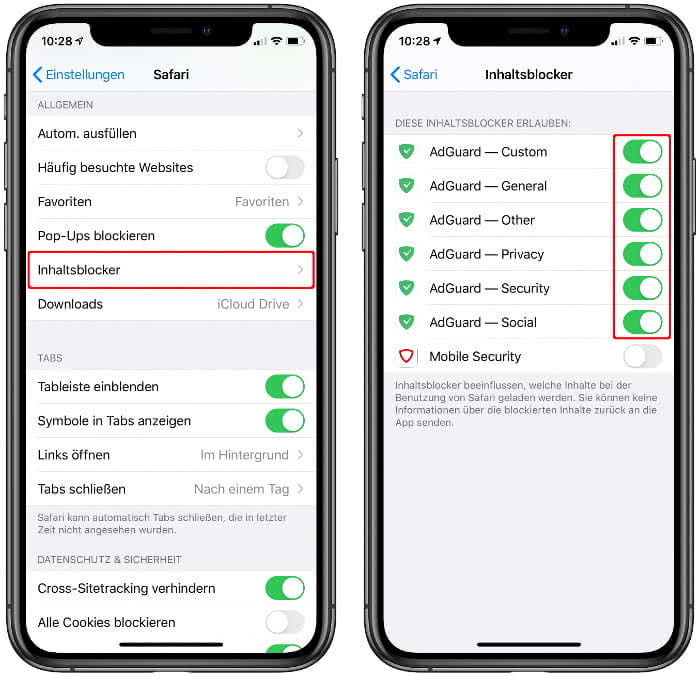
In der AdGuard-App könnt ihr dann in den Einstellungen (Zahnrad-Symbol) unter „Schutz in Safari“ diverse „Filter“ aktivieren, um ungewollte Werbeanzeigen, Tracking, Pop-ups, Internetbetrug etc. zu verhindern. Zudem könnt ihr unter „Benutzerdefiniert“ eigene Benutzerfilter festlegen oder eine „Positivliste“ verwalten. Letzteres meint eine Liste von bestimmten Webseiten, für die ihr den AdGuard-Filter auf Wunsch deaktivieren möchtet.
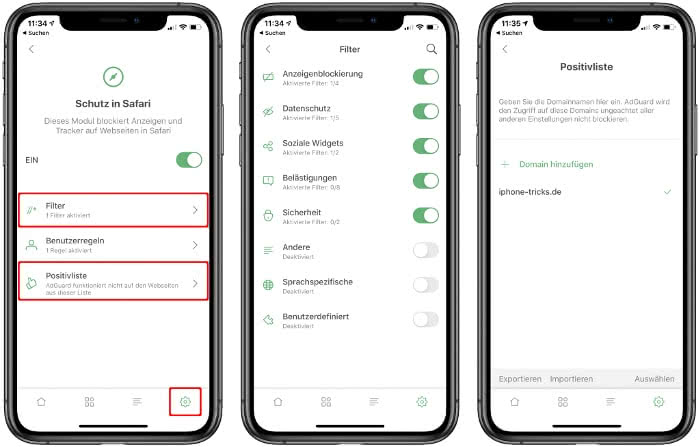
Um eine Webseite zur Positivliste hinzuzufügen, geht ihr einfach auf „Domain hinzufügen“ und gebt den jeweiligen Website-Namen im oberen Texteingabefeld ein.
Wenn ihr euch bereits auf einer Webseite befindet, für die ihr den Werbefilter aktivieren oder deaktivieren wollt, drückt ihr einfach auf das Teilen-Symbol ganz unten und wählt anschließend den Punkt „AdGuard“. Mit einem Tipp auf den Schalter rechts neben „Auf dieser Webseite aktivieren“ legt ihr fest, ob die Seite gefiltert oder ignoriert werden soll.
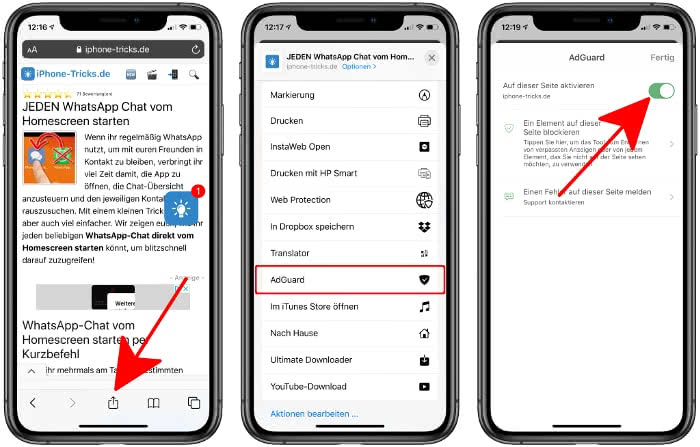
Nur bestimmte Seiten blockieren
Anders als die meisten AdBlocker-Apps verfügt AdGuard über ein praktisches Zusatz-Feature: die umgekehrte Positivliste. Anstatt direkt sämtliche Werbung auf allen Websites auszublenden, blockt AdGuard bei Aktivierung der Option zunächst gar nichts. Seiten, auf denen die Werbung gesperrt werden soll, können bei Bedarf auf die Positivliste gesetzt werden und werden erst dann blockiert.
Öffnet dafür die App, wählt in den Einstellungen der App (Zahnrad-Icon) den Punkt „Allgemein“ und tippt auf „Positivliste umkehren“.
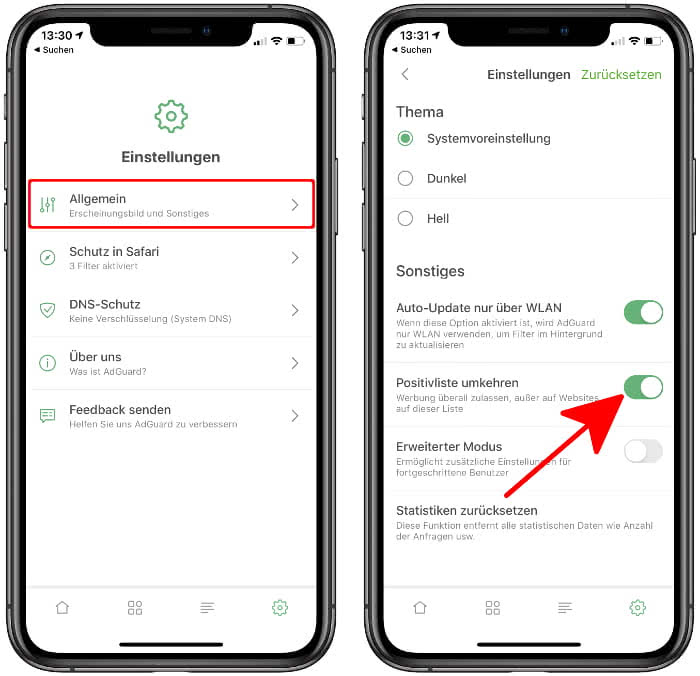
Mit der umgekehrten Positivliste könnt ihr Webseiten, die es mit der Werbung übertreiben und die Nutzerfreundlichkeit beeinträchtigen „abstrafen“. So werden auch die Interessen der Seitenbetreiber, die nicht exzessiv Werbung schalten, geschützt.
